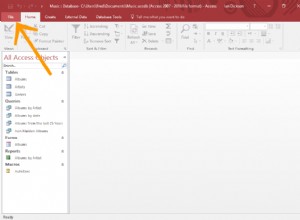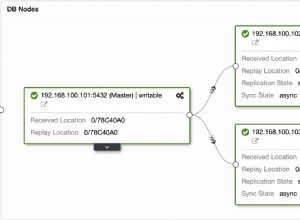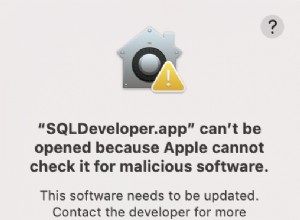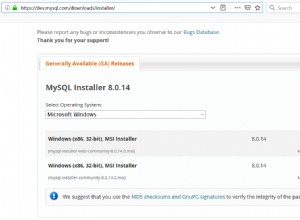Ако сте инсталирали SQL Server на вашата Ubuntu машина, ще ви трябва някакъв инструмент, за да се свържете с него.
Инсталиране на sqlcmd и bcp помощните програми е добро място за начало.
Какво са sqlcmd и bcp?
- sqlcmd is е помощна програма от командния ред за ad hoc интерактивно изпълнение на T-SQL изрази и скриптове и за автоматизиране на задачи за T-SQL скриптове.
- bcp (програма за групово копиране) е помощна програма, която може да се използва за импортиране на голям брой нови редове в таблици на SQL Server или за експортиране на данни от таблици във файлове с данни.
Инсталиране
По-долу са стъпките, които предприех, когато инсталирах sqlcmd и bcp към Ubuntu 18.04.
Първо, този инсталационен процес изисква навиване. Ако curl не е инсталиран, можете да го инсталирате по следния начин:
sudo apt install curlАко вече имате curl (или току-що сте го инсталирали), можете да продължите със следните стъпки.
Импортирайте GPG ключовете на публичното хранилище:
curl https://packages.microsoft.com/keys/microsoft.asc | sudo apt-key add -Регистрирайте хранилището на Microsoft Ubuntu:
curl https://packages.microsoft.com/config/ubuntu/18.04/prod.list | sudo tee /etc/apt/sources.list.d/msprod.list
Ако имате различна версия на Ubuntu, може да се наложи да промените /ubuntu/18.04/ за отразяване на приложимия номер на версията. Например /ubuntu/16.04/ или /ubuntu/20.04/ .
Актуализирайте списъка с източници и изпълнете инсталационната команда с пакета за разработчици unixODBC:
sudo apt-get update
sudo apt-get install mssql-tools unixodbc-devТова трябва да доведе до показване на екрана за конфигурация на пакета, заедно с текст, който гласи:
Do you accept the license terms? <Yes> <No>
Ако приемете лицензионните условия, щракнете върху Yes .
Това е всичко, което има за инсталиране на sqlcmd и bcp помощни програми в Ubuntu.
Добавяне към PATH
Добра идея е да добавите /opt/mssql-tools/bin/ към вашата променлива на средата PATH. По този начин можете да стартирате тези помощни програми, без да се налага да предоставяте пълния път всеки път.
За да направите sqlcmd/bcp достъпен от обвивката на bash за сесии за влизане:
echo 'export PATH="$PATH:/opt/mssql-tools/bin"' >> ~/.bash_profileЗа да направите sqlcmd/bcp достъпен от обвивката на bash за интерактивни/не-вход сесии:
echo 'export PATH="$PATH:/opt/mssql-tools/bin"' >> ~/.bashrc
source ~/.bashrcСвържете се със SQL Server
Сега, когато инструментите на командния ред са инсталирани, можете да използвате инструментите на командния ред, за да се свържете със SQL Server.
Ето как да се свържете с помощта на sqlcmd :
sqlcmd -S localhost -U SA -P '<YourPassword>'
Не забравяйте да замените '<YourPassword>' със собствената си парола.
Това използва localhost като сървър и следователно предполага, че имате инсталиран SQL Server на вашия локален компютър.
За да се свържете с отдалечен екземпляр, променете localhost с името на машината или IP адреса и се уверете, че правилният порт е отворен на защитната стена (порт 1433 е портът по подразбиране за SQL Server).
След като се свържете успешно, трябва да видите подкана, която изглежда така:
1>
Оттук можете да използвате T-SQL за създаване на бази данни, изпълнение на заявки и други.
Засега въведете следния код, за да проверите вашата версия на SQL Server:
SELECT @@version
GOАко сте се свързали успешно със SQL Server, трябва да видите подробностите за екземпляра на SQL Server.